1.ファイルの移動
部品、アセンブリ、図面のファイルは、ファイル名を変更するときと同じで、内部IDをもってるから、勝手に移動しちゃうと、「部品が見つかりません」って言われて、抑制がかかって、再起不能になっちゃいます。
今回は、そんなことにならないように、正しいファイルの移動方法を紹介します。
- ファイルを移動する際に、ウィンドウズの切り取り機能を使うと、参照関係がなくなってしまいます、赤枠の機能は使ってはいけません。
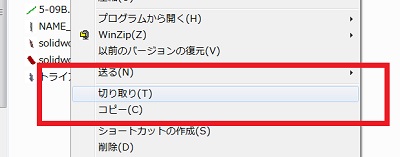
- ファイルを移動する際は必ず、「SOLIDWORKS」→「移動」を利用してください。
>>>画像を拡大する
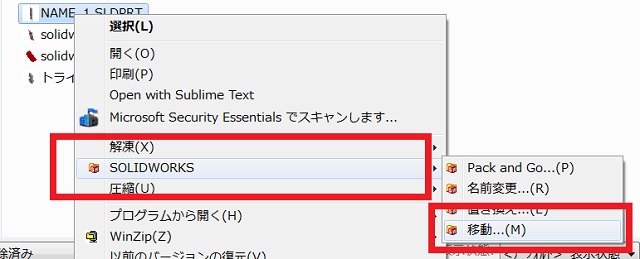
- 「移動」をクリックすると「ドキュメントの移動」のウィンドウがひらきますので、「参照」を選択してください。
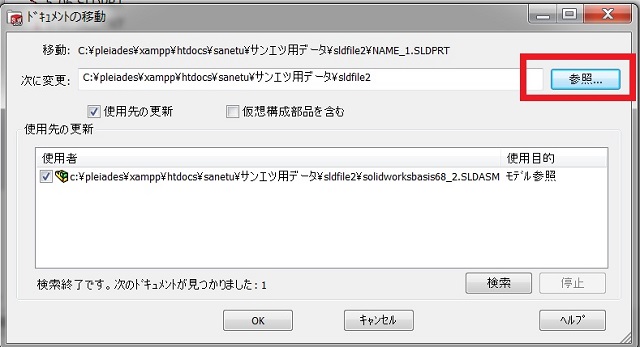
- 「フォルダーの選択」画面で移動したいフォルダーを選択して「フォルダーの選択」をクリックします。
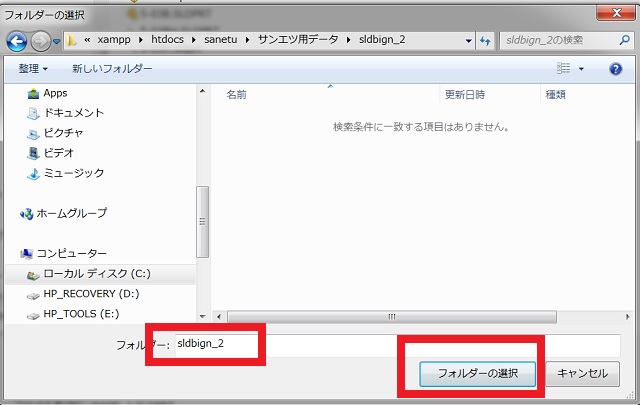
以上で、ファイルを別フォルダーに移動することができます。
2.エクスプローラーに「SOLIDWORKS」がない場合
エクスプローラーに「SOLIDWORKS」の項目がない方もいるかもしれません。
その場合の対策です。ソリッドワークスのCDをパソコンに挿入してください。自動で認識されますので、「swexplorer]→「setup.exe]でインストールを開始してください。無事にインストールが完了すればエクスプローラーに「SOLIDWORKS」の項目が表示されます。
>>>画像を拡大する
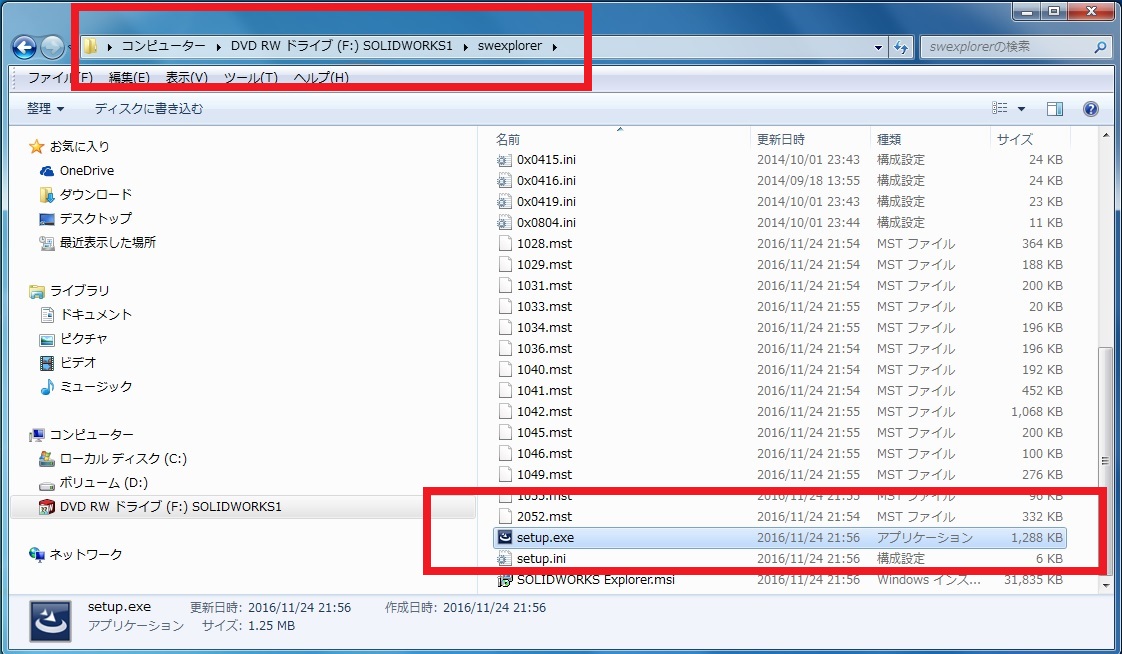
今回は、ファイルを別のフォルダーに移動する方法でした。
間違って、違うフォルダーに保存したり、ファイルを別のフォルダーに移動する場合は必ず、この方法を利用してください。
参照関係がないファイルでも、上記の方法で移動することをおススメします。
以上で終了です。
お疲れ様でした!
コメント